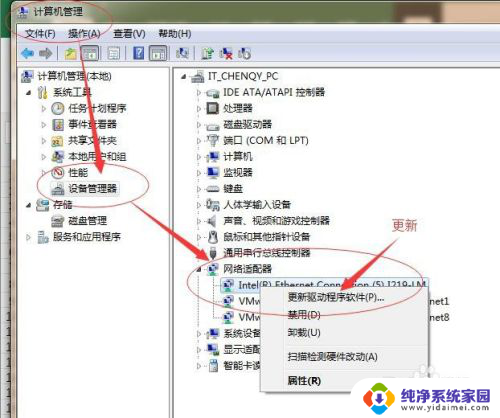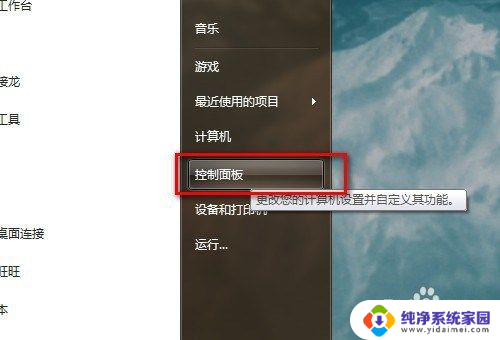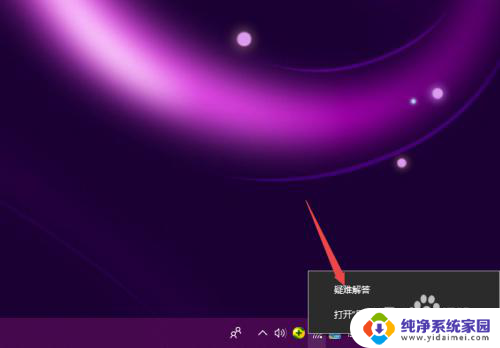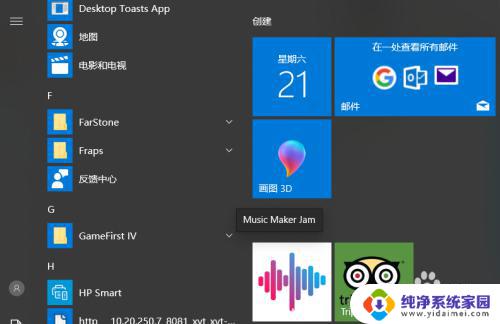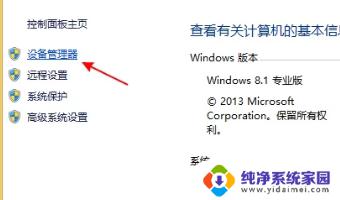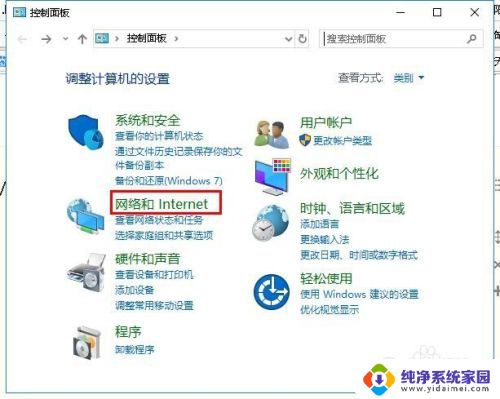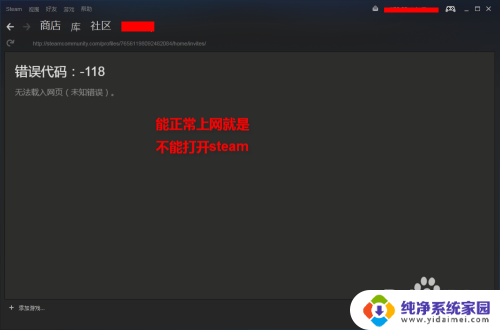windowsxp怎么连网 WinXP系统无法连接网络的解决方法
windowsxp怎么连网,Windows XP 是微软公司推出的一款操作系统,具有广泛的用户群体,有时我们可能会遇到无法连接网络的问题,这给我们的工作和生活带来了一定的困扰。幸运的是针对 Windows XP 系统无法连接网络的这一常见问题,我们可以采取一些解决方法来修复。在本文中我们将介绍一些有效的方法,帮助您解决 Windows XP 系统无法连接网络的困扰,以确保您的网络畅通无阻。
第一步:电脑桌面上找到网上邻居的图标,右键点击并选择属性。如下图所示:
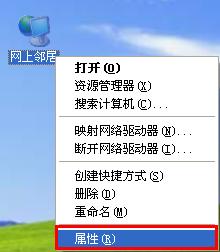
第二步:弹出网络连接的对话框,找到无线网络连接的图标。右键点击并选择查看可用的无线连接。下图所示:
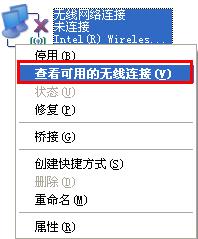
第三步:弹出无线网络连接的对话框,在选择无线网络的信号列表中。找到自己的无线信号,点击连接。如下图所示:
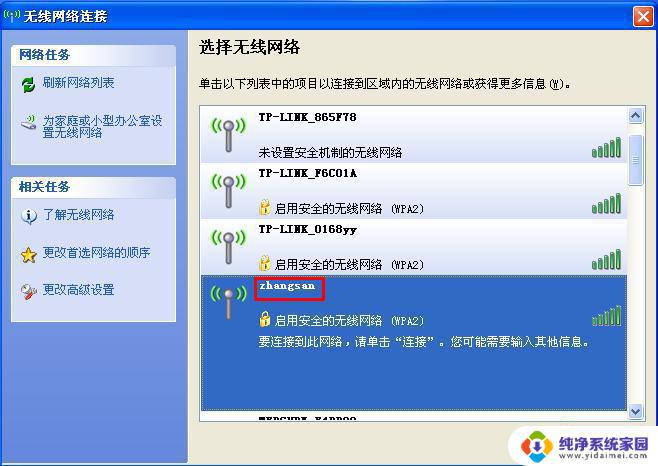
注意:信号名为已设置的SSID,如果不确认该信号名。需通过有线电脑连接路由器,通过浏览器进入管理界面,点击 无线设置>>基本设置 查看SSID,点击 无线设置>>无线安全设置 查看无线密码。
第四步:输入无线密码(确认密钥与网络密钥是一样的),点击连接。如下图所示:
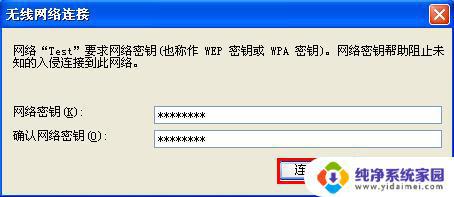
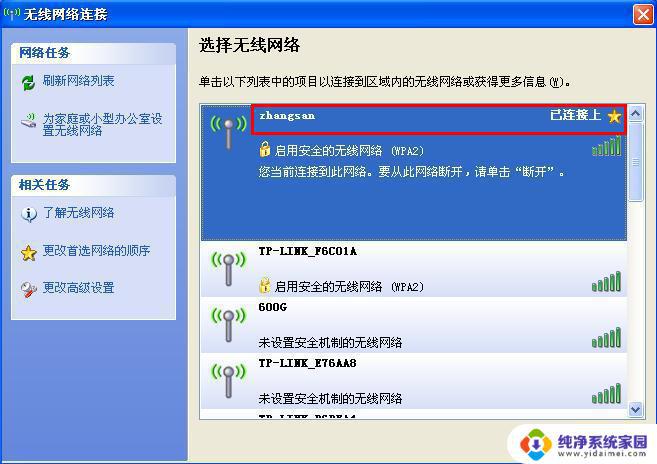
以上是Windows XP如何连接互联网的全部内容,如果你遇到了同样的情况,请参考小编的方法来处理,希望能够对你有所帮助。